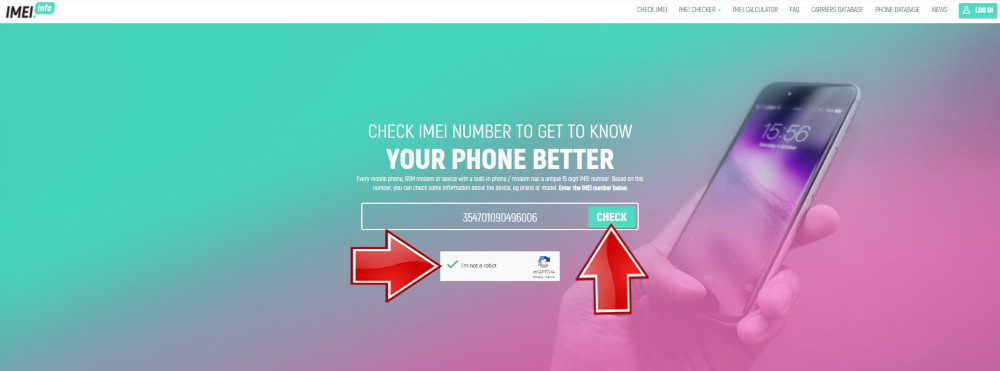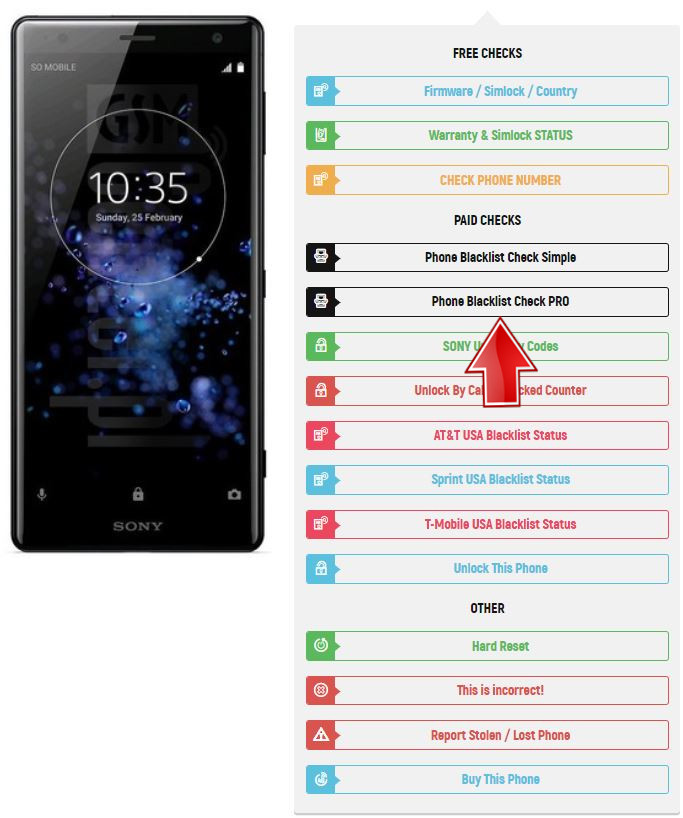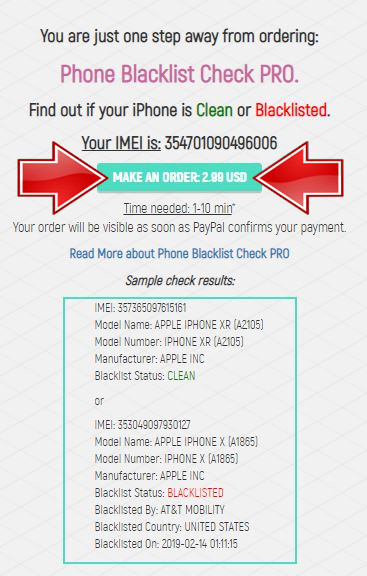Проверить айфон по серийнику: Проверка права на сервисное обслуживание и поддержку — служба поддержки Apple
Как проверить Айфон по IMEI на сайте Apple и по серийному номеру


Техника компании Apple относиться к элитному ценовому сегменту, поэтому не каждому по карману покупка новых гаджетов. Многие предпочитают брать подержанные смартфоны в хорошем состоянии, цена которых не настолько «кусается». Но перед приобретением б/у телефона стоит знать, как проверить Айфон по IMEI на сайте apple и серийному номеру.
СОДЕРЖАНИЕ СТАТЬИ:
Остерегайтесь мошенников!
Рынок перенасыщен разными подделками, «точными» копиями iPhone. Мои знакомые неоднократно попадались на эту удочку, отдавая кровно заработанные деньги за пустышку. Даже опытные пользователи иногда могут не заметить подвох.


Или же Вам могут предложить ворованный девайс, которым Вы сможете пользоваться до первого сброса к заводским настройкам. А потом, если владелец его удаленно заблокировал, то вы увидите на экране номер телефона и не сможете далее пользоваться аппаратом.
Как проверить Айфон на подлинность? Есть несколько вариантов, которые мы детально рассмотрим далее. А пока советую прочитать несколько важных рекомендаций.
Что нужно знать перед покупкой подержанных устройств?
Конечно же, внешний вид не является главным фактором, хотя никто не хотел бы брать разбитый и сильно потертый гаджет. Полная комплектация – это хорошо, но данный критерий также не должен играть решающую роль. На что же тогда обращать внимание в первую очередь?
- Сначала необходимо оценить надежность продавца. Если он предлагает встретиться на нейтральной территории, отказывается предоставлять свои личные данные (имя, телефон), раскрывать происхождение продаваемого девайся, скорее всего, Вы имеете дело с мошенниками.
- Обязательно просмотрите в интернет не менее 10 объявлений о продаже аналогичного смартфона, чтобы узнать среднюю стоимость. В случае, когда Вам предлагают аппарат по сильно сниженной цене, стоит задуматься о подвохе.
- Если заказываете через сайт объявлений и Вас просят перед отправкой товара внести большую сумму денег в качестве предоплаты, сразу отказывайтесь от такой сделки.
- Обязательно при встрече проверяйте подключение к сети WiFi (или другой источник соединения с интернетом), чтобы можно было сразу увидеть, не заблокирован ли iPhone.
- Проверяйте, не вскрывался ли корпус (должны быть характерные следы вмешательства). Обнаружив нечто подобное, потребуйте у продавца объяснения. Как показывает статистика, если Айфон уже вскрывался для ремонта, восстановления, то дальше проблемы могут повторяться. Также, желательно удостовериться в нормальном состоянии аккумулятора. Хорошо, если у Вас под рукой окажется приспособление для измерения вольтажа.
- Доброжелательный продавец обычно сам проявляет активность и показывает аппарат в работе, все его недостатки, а не прячется от вопросов, с надеждой побыстрее сбагрить товар.
- В идеале покупать iPhone с упаковкой и документами. Так Вы оградите себя от возможных проблем в будущем.
Как проверить Айфон по серийному номеру на подлинность
Достаточно следовать инструкции:
- Необходимо открыть «Настройки» телефона и перейти к разделу «Основные». Внутри будет пункт «Об устройстве», раскрыв который сможете увидеть подлинную информацию:


Если данные в поле будут отсутствовать, это указывает на подделку или сбой в программном обеспечении.
- Теперь необходимо загрузить официальный сайт Apple по ссылке и на главной странице перейти к «Поддержке»:


- После перехода пролистываем содержание до секции «AppleCare…» и нажимаем на ссылку слева для проверки гарантии:


- Осталось только указать в поле ввода серийный номер, который Вы ранее обнаружили в настройках устройства. Ресурс выдаст Вам полную информацию по данному аппарату, которую Вы должны тщательно сравнить с предлагаемым товаром (наименование, дата активации покажет реальный срок эксплуатации).
Указанный способ является самым простым и быстрым. Достаточно иметь интернет под рукой и пару минут времени.
Как проверить Айфон по IMEI
Лучше всего проверять iPhone по ИМЕЙ на сайте Apple. Уникальный идентификатор устройства не менее важен, чем серийный номер. Узнать подлинность ИМЕИ можно несколькими методами, но сначала необходимо отыскать этот самый код:
- Воспользуйтесь инструкцией из предыдущего раздела, чтобы зайти в раздел настроек «Об устройстве» и там увидите нужные данные:


- На iPhone пятой серии он указывается непосредственно на задней крышке корпуса, на более новых гаджетах – внутри, возле места крепления SIM-карты. Также, IMEI можно отыскать на упаковке, возле штрих-кода.
- Если рядом есть компьютер с установленным приложением iTunes, просто соедините смартфон кабелем и в программе перейдите ко вкладке «Обзор», где и увидите всю необходимую информацию, кликнув по значению «№ телефона».
Проверить iPhone по IMEI лучше на официальном сайте международного идентификатора оборудования по ссылке:


Просто указываете номер, ставите снизу галочку, чтобы доказать – Вы не робот, затем кликаете по кнопке «Check» и получаете подтверждение подлинности (или, наоборот).
О том как по серийному номеру узнать imei iphone надо пройти по ссылке.
Автор рекомендует:
Каким методом лучше пользоваться?
Чтобы снизить вероятность мошенничества, стоит прибегнуть к обеим способам, рассмотренным в данной статье. Только так Вы будете максимально уверены в правильности решения. Стоит отметить, что проверку следует выполнять несколько раз, в случае, когда информация о гаджете не отобразиться. Такое иногда случается. Просто обновите страницу и еще раз введите ИМЕЙ или серийный номер.
И, напоследок…
Написать эту статью меня заставил один интересный случай, произошедший с моим знакомым в мае 2017 года. Более двух лет он пользовался смартфоном Apple, купленным с рук (без упаковки, документов), iCloud был чист.
И вот однажды «тело» начало жутко тормозить (довольно редкое явлении для подобной техники). Он решил выполнить полный сброс. И какое же было у него удивление, когда после перезагрузки на экране отобразилось сообщение о блокировке, и указан номер телефона. Позвонив по нему, знакомый узнал, что девайс был украден 2 года назад, а владелец спустя некоторое время решил его удаленно «блоконуть». Злоумышленникам удалось как-то скрыть этот факт программным путем, но после сброса проблема всплыла на поверхность. Пришлось возвращать телефон, получив взамен только «Спасибо!».
Вот такие истории порой случаются. Так что обязательно узнайте, как проверить Айфон по IMEI на сайте и по serial number, перед осуществлением покупки.
Узнаем серийный номер iPhone по IMEI коду
Ситуацие конечно бывают разные, иногда пользователю iPhone нужно узнать IMEI своего телефона по одному лишь серийному номеру. Так же редко, но все же встречается, наоборот, необходимость узнать серийный номер Apple iPhone по номеру IMEI.
Несколько лет назад мы пытались найти бесплатные онлайн-сервисы, которые справятся с подобной задачей, но находили лишь комбинацию с использованием IMEI – Serial. За Serial – IMEI многие сервисы и по сей день просят деньги, но ограниченная халява тоже есть, смотрим.
Как узнать серийный номер iPhone по коду IMEI
Вот пару примеров которые помогут посмотреть свой серийник, используя IMEI:
Заходим по ссылке на сайт:
Вводим IMEI iPhone и жмем Enter или кнопку справа, получаем свой серийный номер, название модели iPhone, объем памяти и другие характеристики.
Второй интернет-сервис iUnloker, жмем ссылку ниже для перехода на сайт. Вписываем или вставляем, свой скопированный, код IMEI, ставим галочку – Я не робот, проходим анти-бот тест и жмем – Проверить.
Получаем свой серийный номер и другие параметры, включая режим Найти iPhone.
Узнаем IMEI iPhone по серийному номеру
Этот сервис имеет ограничение, в день можно выполнить 10 проверок. Вводим серийный номер, в графе ниже выбираем – Free – IMEI/SN Convert и жмем кнопку со стрелкой. Узнаем IMEI своего iPhone.
Если в имеется резервная копия iPhone (backup), то узнать IMEI можно – вот так.
Такой способ полезен при утере телефона, коробка неизвестно где, остался лишь гарантийный талон с указанием серийного номера, вот и понадобился IMEI.
Исправление даты покупки или даты окончания срока действия вашего соглашения AppleCare
Зная ограничения системы прав на сервисное обслуживание Apple (в дальнейшем — Системы), вы сможете избежать различных проблем. Информация, содержащаяся в Системе, призвана помочь клиентам определить, подлежат ли их продукты обслуживанию в рамках условий ограниченной гарантии Apple или расширенного контракта на обслуживание Apple, например программ поддержки AppleCare Protection Plan и AppleCare+.
Для клиентов, на продукты которых распространяется действие законов или правил о защите прав потребителей тех стран, регионов или штатов, в которых была осуществлена покупка, право на сервисное обслуживание, описанное в Системе, может не отражать все права и компенсации, которые возможны в рамках такой защиты. К этой категории могут относиться права клиентов из штата Калифорния и других регионов, в которых срок гарантии увеличивается на время в сутках, в течение которого продукт находился в гарантийном ремонте. Для расчета количества суток, на которое продлевается срок гарантии, компания Apple может потребовать от клиента предоставить исходный чек на продукт и документы по ремонту. Кроме того, информация, содержащаяся в Системе, не отражает дополнительных программ, которые могут расширять право на обслуживание Apple, включая программы, описанные на странице Расширенные программы замены и ремонта.
Информация о праве на сервисное обслуживание, описанная в Системе, действует относительно даты приобретения, которая определяется по сведениям, имеющимся в компании Apple. Точность этих сведений зависит от того, был ли продукт зарегистрирован и когда это произошло, а также был ли он приобретен у авторизованного дилера компании Apple или в магазине Apple Store. Если вы считаете, что эти сведения неточны, обновите их, обратившись в Apple по соответствующей ссылке на данной странице. Сведения о продукте и праве на его сервисное обслуживание по гарантии, которые поступили недавно, могут быть не отражены в реестре Системы. Клиенты не имеют права использовать Систему для совершения противоправных действий или подстрекательств к любой незаконной деятельности или иной деятельности, которая нарушает права компании Apple или других лиц.
Поиск серийного номера наушников AirPods
Ваши наушники AirPods и чехол для зарядки имеют один и тот же серийный номер. В этой статье описывается, как его найти.
Серийный номер * указан на внутренней стороне крышки.

Если наушники AirPods подключены к устройству iOS, серийный номер можно посмотреть также в меню «Настройки» > «Основные» > «Об этом устройстве» > AirPods.

Если у вас нет чехла для зарядки, но сохранилась исходная упаковка, поищите серийный номер рядом со штрихкодом. Серийный номер также указан в исходной квитанции или счете-фактуре за этот продукт.

*У моделей AirPods (2-го поколения) и AirPods Pro каждый наушник имеет собственный серийный номер, нанесенный непосредственно на наушник. Если необходимо отправить наушники AirPods или чехол для зарядки на обслуживание, следует использовать основной серийный номер с крышки чехла. Серийные номера наушников AirPods не нужны.
Дата публикации:
Серийный номер устройств iOS
— IMEI.info
Взгляните на статью ниже, которая поможет вам определить серийный номер устройства iOS, IMEI / MEID, CDN и ICCID.
ПРОЧИТАЙТЕ ПЕРЕД НАЧАЛОМ
- Эти номера можно найти в нескольких местах, например в настройках, iTunes, на физическом устройстве и на оригинальной упаковке.
- Серийный номер или номер IMEI / MEID можно использовать для идентификации вашего устройства после того, как вы обратитесь в службу поддержки Apple с некоторыми вопросами.
Как узнать серийный номер, IMEI / MEID или ICCI
- В самом начале откройте Настройки.
- Найдите и выберите Общие.
- Наконец, перейдите в About.
- Здесь вы найдете подробную спецификацию вашего устройства!
У вас все еще есть трудности с отображением нужного номера? Переходите к следующим разделам.
iPhone
- iPhone 11
- iPhone 11 Pro
- iPhone 11 Pro Max
- iPhone XS
- iPhone XS Max
- iPhone X
- iPhone 8
- iPhone 8 Plus
- iPhone 7
- iPhone 7 Plus
- iPhone 6s
- iPhone 6s Plus
На этих iPhone серийный номер можно найти в настройках, а IMEI / MEID — на лотке для SIM-карты.Однако, когда вам нужно идентифицировать свой мобильный телефон, находясь на линии со службой поддержки APPLE, вы не можете открыть меню настроек, вы можете использовать IMEI / MEID вместо серийного номера.
- iPhone 6
- iPhone 6 Plus
- iPhone SE
- iPhone 5s
- iPhone 5c
- iPhone 5
Для шести указанных выше iPhone серийный номер можно найти в Настройках и IMEI / MEID ( MEID — это первые 14 цифр IMEI) на задней панели.
Точно так же, если вам нужна поддержка, но вы не можете открыть меню «Настройки», вы можете использовать IMEI / MEID вместо серийного номера.
- iPhone 3G
- iPhone 3GS
- iPhone 4 (модель GSM)
- iPhone 4s
У четырех самых старых iPhone серийный номер и IMEI / MEID находятся на лотке для SIM-карты. Серийный номер и IMEI выгравированы на задней панели.
iPad и iPod touch
Серийный номер APPLE iPad, iPad Pro и iPod touch находится на задней панели устройства.В случае сотовой модели iPad там же можно найти номер IMEI. Если вам интересно, что такое MEID, это первые 14 цифр IMEI.
iTunes
Можете ли вы поверить, что серийный номер вашего устройства также можно найти в iTunes? Ознакомьтесь с приведенной ниже инструкцией и узнайте, как найти этот номер через iTunes!
- Сначала подключите устройство к компьютеру.
- Откройте iTunes, если он не открывается автоматически.
- Затем найдите свое устройство.
- Выберите вкладку «Сводка».
- Отлично! Вот вся необходимая информация!
ВАЖНО:
Для iPhone щелкните «Номер телефона», чтобы найти IMEI / MEID и ICCID.
Для iPad (сотовая модель) щелкните b, чтобы найти CDN, IMEI / MEID и ICCID.
Нет устройства рядом с чемоданом
Первый метод
- Прежде всего, откройте браузер на своем компьютере и перейдите на страницу учетной записи Apple ID (appleid.apple.com)
- Во-вторых, войдите в систему с Apple ID, относящимся к конкретное устройство.
- Найдите и выберите вкладку «Устройства».
- В самом конце выберите это устройство.
- Молодец! Здесь вы можете найти серийный номер устройства и номер IMEI / MEID.
Второй метод
Действует, только если у вас есть устройство iOS 10.3 или более поздней версии, на котором выполнен вход с тем же Apple ID.
- Откройте браузер и перейдите на страницу учетной записи Apple ID (appleid.apple.com)
- Войдите в систему, используя правильный Apple ID.
- Выберите это устройство.
- Затем перейдите в Настройки> [Ваше имя].
- Прокрутите вниз, чтобы увидеть все устройства, привязанные к этому Apple ID.
- Наконец, выберите желаемое имя устройства и просмотрите серийный номер и номера IMEI / MEID.
Метод штрих-кода
Если ни один из нижеперечисленных вариантов вам не подошел, но у вас все еще есть оригинальная упаковка вашего устройства, есть еще одна возможность найти эти номера! Это действительно самый простой способ найти IMEI / MEID или серийный номер.
- Найдите и возьмите упаковку устройства.
- Переверните его, и вот, на штрих-коде у вас есть вся необходимая информация!
.Проверка серийного номера iPhone
— 4 способа найти серийный номер вашего телефона
Есть несколько возможных причин, по которым кто-то может захотеть проверить серийный номер на своем iPhone. Например, вам может понадобиться этот номер для покрытия AppleCare. Он может понадобиться вам, чтобы вы могли сообщить об этом, если ваш iPhone был украден. Вы можете отслеживать телефон по серийному номеру, поэтому знание того, как его найти, определенно будет вам на руку.
Как узнать серийный номер iPhone через настройки
Первый способ узнать серийный номер вашего iPhone — это воспользоваться настройками на самом устройстве.
- Перейти к Настройки .
- Удар Генерал .
- Хит Около .
- В разделе «О программе» вы должны увидеть серийный номер вашего iPhone без необходимости прокручивать страницу вниз. Вы также можете просмотреть название модели и номер модели вашего телефона, если вы когда-либо не уверены в них. Когда вы обращаетесь в Apple за поддержкой, дайте им эту информацию, чтобы они могли идентифицировать ваше устройство iOS.
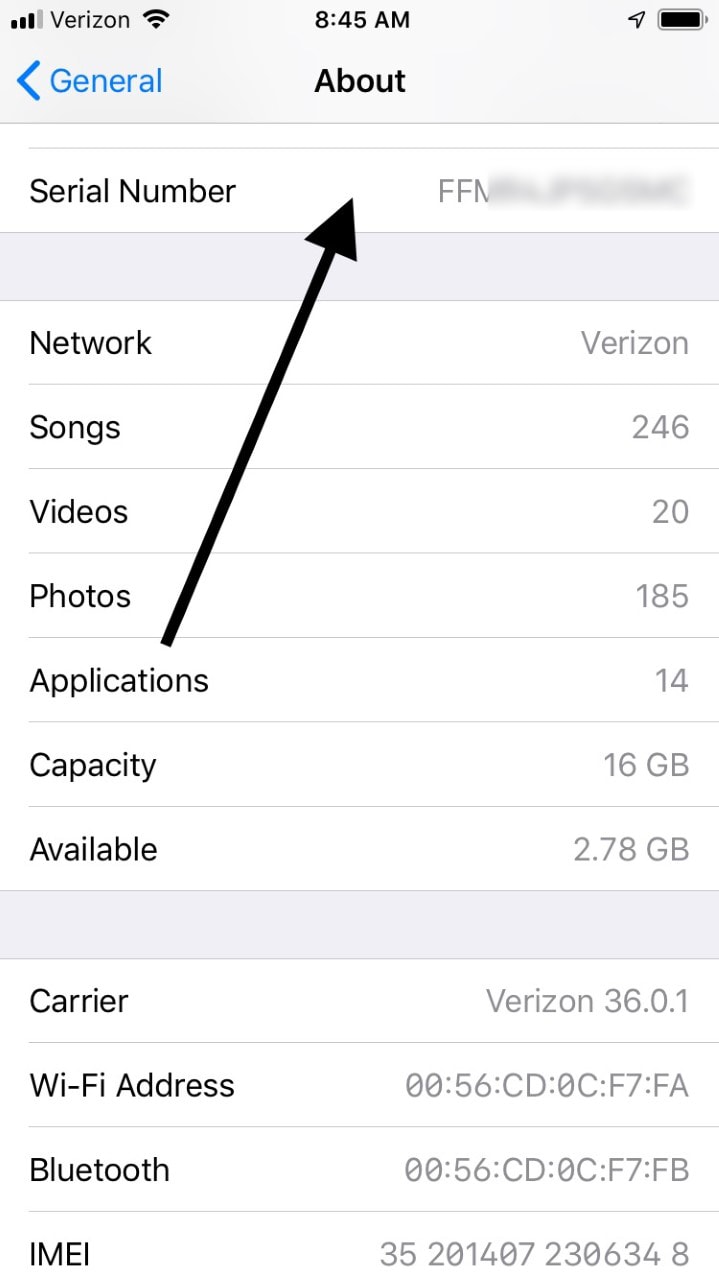
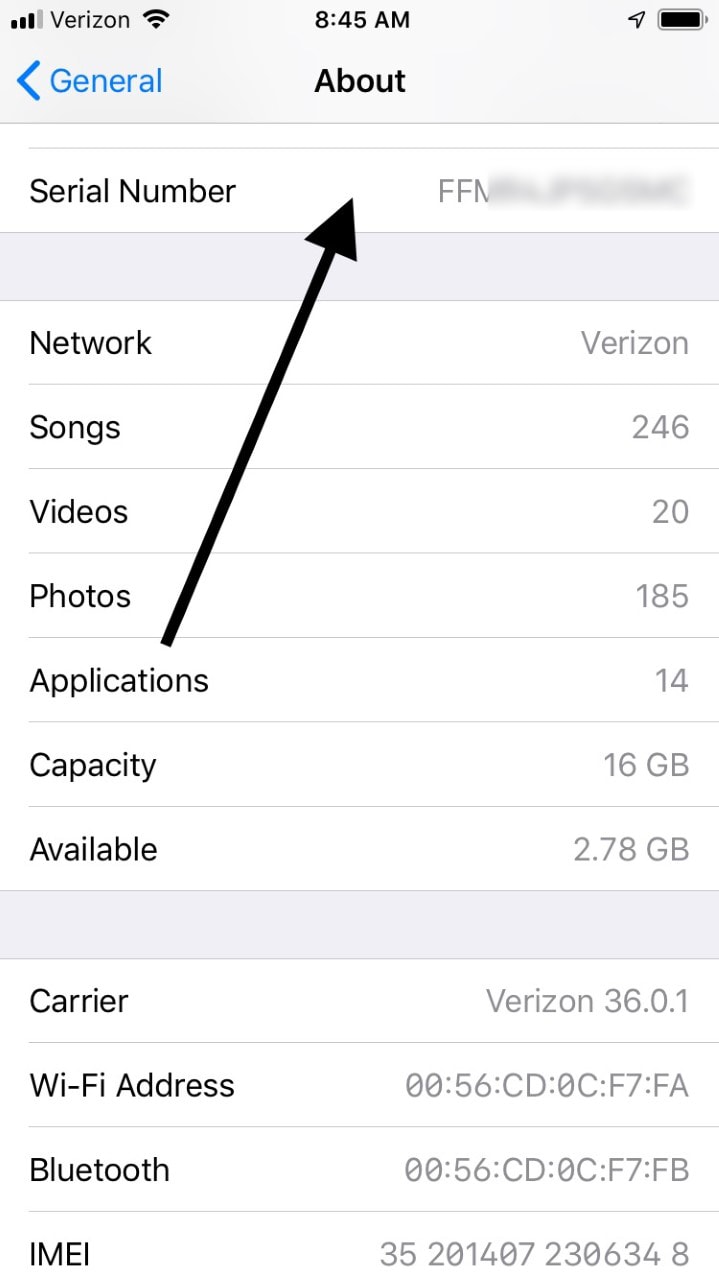
Что делать, если серийный номер не отображается в настройках?
Если по какой-то причине вы не можете найти серийный номер на своем iPhone в настройках, есть также так называемый номер IMEI / MEID.Это еще один уникальный номер для отслеживания, который вы можете использовать для идентификации вашего устройства сотрудниками службы поддержки Apple.
Вы можете найти номер IMEI / MEID на лотке для SIM-карты вашего телефона, но только на следующих устройствах: iPhone XS, iPhone XS Max, iPhone XR, iPhone X, iPhone 8, iPhone 8 Plus, iPhone 7, iPhone 7 Plus, iPhone 6s и iPhone 6s Plus.
Как найти номер IMEI / MEID в лотке для SIM-карты телефона
Чтобы получить доступ к этому номеру на любой из упомянутых нами моделей iPhone, вам нужно физически вытащить SIM-карту и взглянуть на нее.
- Чтобы выдвинуть лоток для SIM-карты, вставьте инструмент для извлечения SIM-карты или скрепку в небольшое отверстие рядом с лотком.
- Осторожно нажмите на телефон. Не заставляйте это. Слегка надавив на нужное место, лоток должен выскочить, и номер IMEI / MEID будет хорошо виден.
Если вам сложно извлечь лоток для SIM-карты, лучше отнести его в магазин Apple, чтобы они сделали это за вас. Если вы начнете действовать слишком жестоко, вы можете повредить свой iPhone и лишить его гарантии.SIM-карту можно найти в разных местах в зависимости от модели телефона. Если у вас XR, он будет на правой стороне устройства. Если у вас iPhone X или более поздняя модель, то он также будет справа.
Он будет справа, если у вас iPhone 8 Plus, iPhone 8, iPhone 7 Plus, iPhone 7, iPhone 6s Plus, iPhone 6s, iPhone 6 Plus, iPhone 6, iPhone SE, iPhone 5s, iPhone 5c, iPhone 5, iPhone 4s или iPhone 4 (модель GSM). Если у вас iPhone 3GS, 3G или оригинальный iPhone, то SIM-карта будет внизу.

Как насчет моделей iPhone, в которых номер IMEI / MEID отсутствует на SIM-карте?
Есть несколько более ранних моделей iPhone, в которых номер IMEI / MEID находится не на SIM-карте. Если у вас iPhone 6, iPhone 6 Plus, iPhone SE, iPhone 5s, iPhone 5c или iPhone 5, то вы можете найти этот номер на задней панели устройства. Просто переверните его, и он должен быть виден под логотипом Apple.
Если у вас iPhone 3G, iPhone 3GS, iPhone 4 (модель GSM) или iPhone 4S, то этот номер можно найти на лотке для SIM-карты, а не на самой SIM-карте.Откройте ее, как если бы вы пытались посмотреть на карту. Номер должен быть виден, выгравирован на лотке.
Если у вас оригинальный iPhone, то серийный номер и IMEI выгравированы на задней панели устройства.


Найдите серийный номер iPhone с помощью iTunes
Если вы не можете получить доступ к серийному номеру или номеру IMEI / MEID указанными выше способами, вы также можете получить их через iTunes.
- Сначала подключите устройство к компьютеру.
- iTunes должен запуститься автоматически, но если этого не произошло, откройте его вручную.
- Найдите свое устройство, затем щелкните вкладку Сводка , чтобы увидеть всю информацию о нем.
- Для iPhone вы можете увидеть серийный номер и номера IMEI / MEID, нажав на Номер телефона .
Если вы пытаетесь связаться со службой поддержки Apple через iTunes, как только вы найдете нужную информацию, вы можете скопировать и вставить ее. Сделайте это, выбрав Edit , затем Copy Serial Number .
Что делать, если у вас нет устройства?
Если у вас нет iPhone с собой и вы пытаетесь выяснить серийный номер, у вас есть несколько возможных способов сделать это.
Как найти серийный номер через страницу учетной записи Apple ID
- Перейдите на страницу учетной записи Apple ID через веб-браузер на своем компьютере.
- Войдите в систему, используя свой Apple ID , который вы используете вместе с устройством, для которого вам нужен серийный номер или номер IMEI / MEID.
- Прокрутите вниз до устройств. Чтобы увидеть эти числа, выберите это устройство.
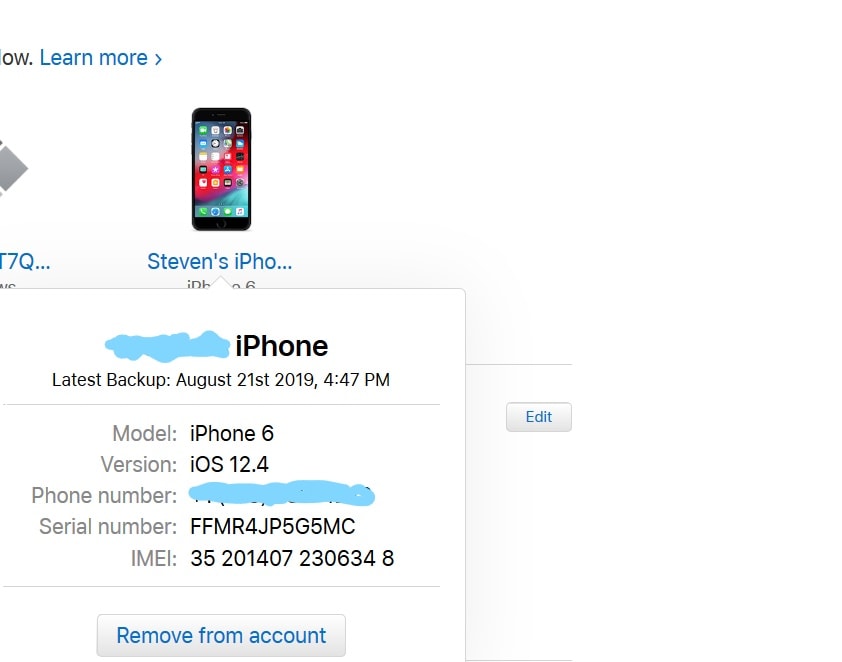
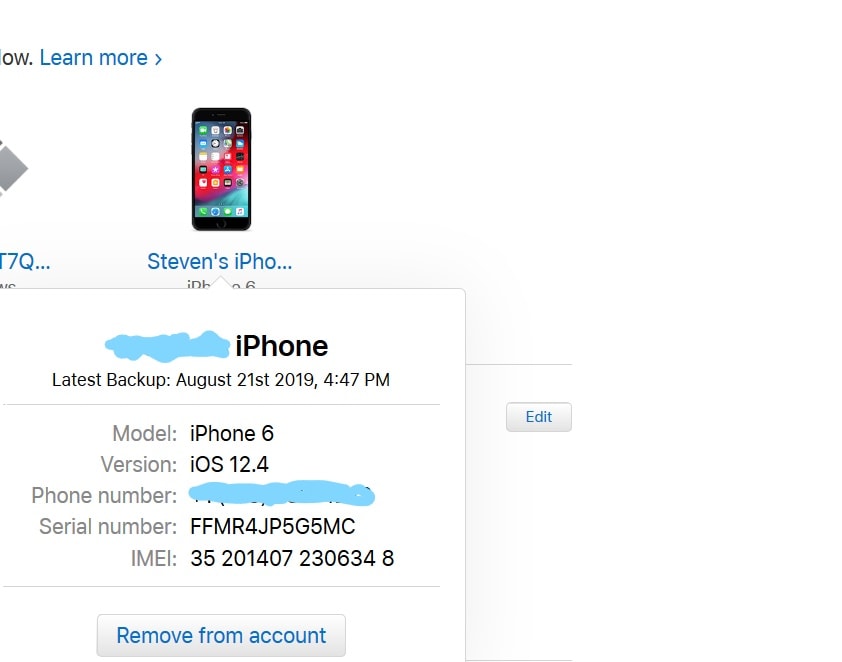
Используйте другое устройство iOS
Если вам все еще не удалось таким образом определить серийный номер или номера IMEI / MEID, вы можете использовать другое устройство iOS, чтобы выяснить это.
- Вам потребуется другое устройство Apple с iOS 10.3 или новее. Он должен быть авторизован под вашим Apple ID. На этом устройстве нажмите Настройки .
- Нажмите, где написано Ваше имя .
- Прокрутите вниз, пока не увидите все устройства, связанные с вашей учетной записью. Чтобы просмотреть серийный номер и номера IMEI / MEID для этого устройства, коснитесь имени устройства.
Посмотрите на оригинальную упаковку
Если все то, что мы предложили, не удалось, вы можете попробовать еще одну вещь. Вы можете попытаться найти оригинальную упаковку iPhone, если она у вас еще есть. И серийный номер для него, и номер IMEI / MEID должны быть на штрих-коде.
Если вы все еще не можете найти нужные номера, возможно, вам нужно будет связаться со службой поддержки Apple.Они могут предложить некоторые решения, о которых мы еще не упомянули.
Что можно сделать с серийным номером
Когда у вас есть серийный номер, вы можете сделать с ним несколько полезных вещей. Мы рассмотрим пару из них.
Проверка обслуживания и поддержки вашего iPhone с помощью AppleCare
AppleCare — это услуга, предлагаемая Apple, с помощью которой вы можете узнать о поддержке и статусе обслуживания вашего iPhone, введя серийный номер. Как только этот номер будет найден, перейдите на www.checkcoverage.apple.com.
Вам будет предложено ввести серийный номер. Как только вы это сделаете, вы увидите статус покрытия вашего iPhone, а если он истек, вам будет предложено выбрать, как приобрести еще.
Что делать, если мой iPhone украли?
Другая причина, по которой вы можете захотеть найти и записать свой серийный номер где-нибудь под рукой, — это то, что он был украден или потерян. Номер IMEI / MEID также может вам помочь в этом отношении. Ваш провайдер может отслеживать местоположение вашего iPhone, вводя эти числа в свою систему.Как только вы сообщите об утере или краже телефона, его будет несложно найти, если у вас есть эти номера, чтобы сообщить им. .
Проверить статус блокировки активации iCloud по IMEI или серийному номеру Все об iCloud и iOS Bug Hunting
Проверить статус блокировки активации iCloud Последовательный IMEI. Как проверить статус блокировки активации iCloud по серийному номеру IMEI, устройствам Apple iphone, iPad и ipod. Поскольку Apple закрыла веб-страницу, чтобы проверить статус блокировки активации icloud, единственный способ проверить, включен ли icloud для iphone, ipad, ipod или apple watch, — это использовать бесплатные онлайн-сервисы проверки IMEI.
Проверить статус блокировки активации iCloud с помощью IMEI и серийного номера. Состояние блокировки sim-карты для гарантии Apple, статус активации, Блокировка активации Icloud тесно связана с функцией «Найти мой iPhone».Это наиболее распространенная бесплатная услуга, которую можно найти в Интернете.
В этом видео показано, как использовать бесплатную услугу. Один из примеров — проверить ваш iphone imei на наличие базовой информации IMEI. Введите в поле свой 16-значный IMEI — введите IMEI iDevice, введите код с изображения и нажмите «Продолжить». Ваш запрос будет обработан в базе данных APPLE GSX, и результаты должны быть мгновенными.
Если ваш IMEI неверный, вы получите уведомление о необходимости добавить правильный номер IMEI для вашего iPhone.
Проверить статус блокировки активации iCloud IMEI Serial
Проверить статус блокировки активации iCloud по IMEI или серийному номеру
лучший бесплатный онлайн icloud / найти мой iphone / блокировка / статус для Ipad — Iphone — Ipod — Apple Watch
Скопируйте и вставьте ссылки в свой браузер:
imei проверить онлайн
Обновленный список:
Скопируйте и вставьте ссылку в свой браузер
Server1: http: // iphoneox.com /
Server2: http://iunlocker.net/check_imei.php
Server3: ifreeicloud.co.uk/free-check
Server4: http://sndeep.info/en (Imei и серийный номер)
Server5: http://iphone.zhaoguo.net/en/adv_index.php
Server6: https://myicloud.info/icloud-check/
Server7: https://imei.network/ (черный список)
сервер 8: http: // cleancheck.мне /
сервер 9: https://simlock.center/
Другие включают бесплатную услугу по проверке IMEI вашего Iphone ipad или ipod. Статус: проверка оператора связи iPhone, проверка imei iphone в черном списке.
, вы также можете проверить статус icloud, используя серийный номер (SN), специально для устройств, не использующих GSM, таких как wifi ipad, iwatch и imacs. используйте это руководство, чтобы проверить статус icloud с помощью этого руководства. это руководство для серийного номера или imei icloud проверьте его на сайте Apple getsupport. в этом случае вы должны следовать инструкции по ремонту ipad или iphone apple support и в конце добавить свой серийный номер или IMEI.
Мы советуем перед покупкой подержанного iPad, iPhone или iPod запросить IMEI для проверки в базе данных Apple, если на iPhone выключен icloud (найти мой iphone), если Find my Iphone включен, попросите выключить его перед ты платишь. Если функция «Найти Iphone» включена, статус icloud будет отмечен как заблокированный. это означает, что вашему iDevice необходимо будет вставить исходный адрес электронной почты с идентификатором Apple, чтобы разблокировать iPhone. Если этого не сделать, ваш iPhone будет заблокирован и бесполезен. Для разблокировки вам потребуются другие услуги, и я вам скажу, что они не будут бесплатными.Если вам интересно узнать, как разблокировать телефон, прочтите это руководство:
Другие похожие сообщения:
.
Проверка черного списка iPhone — IMEI.info
 Средство проверки черного списка iPhone (внесено в черный список / заблокировано / заблокировано / утеряно / украдено)
Средство проверки черного списка iPhone (внесено в черный список / заблокировано / заблокировано / утеряно / украдено)
С помощью службы проверки черного списка вы можете проверить, внесен ли iPhone в черный список оператору. Это происходит, когда iPhone утерян или украден. В этом случае телефон не входит в сеть в определенной стране. Разблокировать iPhone в таком случае будет сложно или даже невозможно. На данный момент проверка возможна только для выбранных сетей (провайдеров).
В поле ниже введите свой номер IMEI, чтобы получить всю информацию о статусе черного списка :
Как проверить статус черного списка?
- В самом начале откройте сайт IMEI.info и введите номер IMEI в пустое поле, нажмите ПРОВЕРИТЬ.

или просто введите номер IMEI в скобки ниже и нажмите Проверить ЧЕРНЫЙ СПИСОК PRO. - Во-вторых, вы можете найти спецификацию вашего смартфона. Нажмите «Проверка черного списка телефонов — PRO», чтобы получить информацию о состоянии черного списка.

- После этого нажмите кнопку Сделать заказ, чтобы совершить покупку.

- В заключительной части, если ваше устройство внесено в ЧЕРНЫЙ СПИСОК, в результате проверки вы получите такую информацию, как:
Название модели, Номер модели, Производитель, Статус в черном списке, В черном списке, Страна в черном списке, В черном списке.
Если выбрано ЧИСТЫЙ, вы получите такую информацию, как:
Название модели, Номер модели, Производитель, Состояние черного списка.
Давайте посмотрим прилагаемый учебник и узнаем, как легко проверять черный список:
Как сообщить об утерянном или украденном устройстве?
Чтобы сообщить о телефоне как об украденном телефоне, вам необходимо обратиться к провайдеру или в местную полицию.Таким же образом вы сможете удалить устройство из Blacklist , сообщите об этом своему оператору с соответствующими документами. Мы также рекомендуем сообщать об этом действии в нашу базу данных IMEI.info, чтобы предупредить других, прежде чем покупать ваше зарегистрированное устройство. Ознакомьтесь с приведенными выше инструкциями и узнайте, как сообщить об украденном / потерянном телефоне (как вы можете видеть на представленном рисунке).
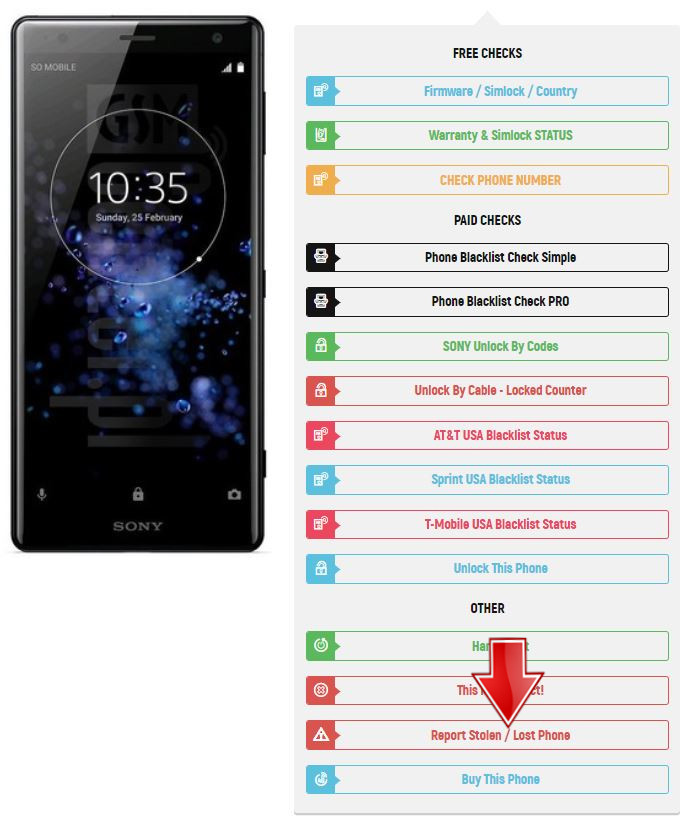
Плюсы использования платного Blacklist PRO Проверка:
- Если ваше устройство чистое, то результат содержит номер модели и производителя.
- Если ваше устройство находится в черном списке, результат будет содержать много деталей, таких как модель, производитель, внесено в черный список, страна в черном списке, включено в черный список.
- Все результаты в сервисе PRO содержат сертификат PDF , которым вы можете поделиться.
- Результат сохраняется в истории вашей учетной записи imei.info — вы можете в любой момент скачать сертификат PDF .
- Результат быстрый, точный и детальный.
.